Лотки в Xerox Phaser 3150
Печать с использованием заднего выходного лотка (лицевой стороной вверх)
Если задний выходной лоток открыт, отпечатанные страницы выводятся на него. Бумага выходит из принтера лицевой стороной вверх, и Вам необходимо забирать каждый лист из заднего выходного лотка.

Печать из лотка 1 в задний выходной лоток обеспечивает прямоходный бумагопроводящий тракт. Использование заднего выходного лотка позволяет повысить качество печати на следующих материалах:
• конверты
• наклейки
• прозрачная пленка.
Как открыть задний выходной лоток:
1 Откройте заднюю крышку, потянув ее вниз. Крышка выполняет роль выходного лотка.

Область фьюзера в задней части принтера при включенном питании может быть горячей. Во избежание ожогов будьте осторожны при работе с этой частью принтера.
2 Если задний выходной лоток использовать не нужно, закройте его. Листы будут собираться в верхнем выходном лотке.

Загрузка бумаги
Правильная загрузка бумаги позволяет предотвратить замятие бумаги и обеспечить бесперебойную печать. Не выдвигайте лоток для бумаги во время печати. Это может привести к замятию бумаги.
Отметка уровня бумаги показывает количество бумаги, оставшееся на данный момент в лотке. Чем меньше бумаги, тем ниже отметка.
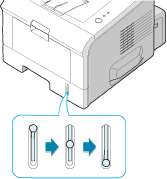
Лоток заполнен
Нет бумаги
Использование лотка 2
Лоток 2 вмещает до 250 листов бумаги.
Лоток 2

Загрузите бумагу в лоток и начните печать.
Использование лотка 1
Лоток 1 расположен в передней части принтера. Его можно при необходимости закрыть, при этом принтер становится более компактным.
Лоток 1

Лоток 1 позволяет подавать различные размеры и типы бумаги, такие как прозрачная пленка, карточки и конверты. Вам может потребоваться использовать лоток 1 для печати отдельных страниц на готовых бланках, цветных разделительных листах или других специальных материалах, которые Вы обычно в лотке не держите. Можно одновременно загрузить в лоток около 50 листов обычной бумаги, 5 конвертов, 5 прозрачных пленок, 5 листов картона или 5 наклеек.
• Не загружайте в лоток 1 материал для печати разного размера.
• Во избежание замятия бумаги не добавляйте бумагу, если в лотке 1 еще есть бумага. Это касается и других материалов для печати.
• Материалы печати должны загружаться в лоток 1 лицевой стороной вверх верхним концом вперед и размещаться по центру лотка.
• Не кладите предметы на лоток 1. Не прикладывайте к лотку силу и не нажимайте на него. Лоток может отделиться от принтера.
Загрузка бумаги в лоток 1:
1 Потяните лоток 1 на себя.

2 Разверните дополнительную подставку, для того чтобы лоток вмещал бумагу более длинного размера.

Использование матер иалов для печати
3 Подготовьте пачку бумаги к загрузке, согнув ее или расправив веером. Выровняйте края бумаги на ровной поверхности.

Загрузите бумагу по центру лотка так, чтобы сторона, на которой будет производиться печать, была направлена вверх. Обратите внимание на отметку ограничителя уровня бумаги на левой внутренней стороне лотка. Переполнение лотка может привести к замятию бумаги.

Если Вы хотите печатать на использованной бумаге из лотка 1, бумагу следует положить использованной стороной вниз, а несвернутый край бумаги должен располагаться по направлению к принтеру. Если при подаче возникают проблемы, поверните бумагу другой стороной.

Не загружайте слишком много материала для печати. При загрузке слишком большого количества материала или помещении его слишком далеко в лоток материал может деформироваться.
4 Сдвиньте ограничитель размера бумаги и прижмите его к краю бумаги, не сминая ее.

Принтер не может автоматически определять размер бумаги в лотке 1. При загрузке в лоток 1 бумаги нужного размера в приложении можно выбирать бумагу по размеру, а не по источнику. Вам не требуется проверять, какая бумага загружена в лоток 1 перед началом печати.
5 Для печати документа укажите в окне приложения тип и источник бумаги.

6 По окончании печати задвиньте удлинитель обратно и закройте лоток 1.
Использование режима ручной подачи
Если Вы выбрали лоток 1(ручная подача) в поле Источник при смене настроек принтера, Вы можете вручную загрузить лист материала для печати в лоток 1. Ручную подачу бумаги можно использовать в том случае, если Вы хотите проверить качество каждой напечатанной страницы.
Процедура загрузки практически такая же, как и процедура загрузки лотка 1, кроме того, что Вам необходимо загружать бумагу в лоток по одному листу, послать данные на печать для печати первой страницы и нажимать кнопку на панели управления для печати каждой следующей страницы.
1 Загрузите лист материала для печати по центру лотка 1 стороной для печати вверх.

2 Сдвиньте ограничитель размера бумаги и прижмите его к краю бумаги, не сминая ее.

Использование материалов для печати
3 Откройте задний выходной лоток.

4 При печати документа в приложении Вы должны выбрать лоток 1(ручная подача) в поле Источник, а затем выбрать требуемый размер и тип бумаги.

5 Нажмите на принтере для начала печати.
6 Печать начата.
7 Если Вы печатаете несколько страниц, загрузите следующий лист по окончании печати первой страницы.
Повторите это действие для каждой печатаемой страницы.
<<<назад
далее>>>
|